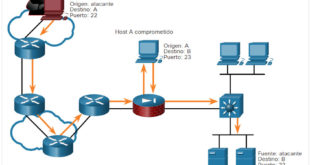Última actualización: octubre 13, 2021
10.1.4 Packet Tracer: Configuración inicial del router Respuestas (versión para el instructor)
10.1.4 Packet Tracer – Configure Initial Router Settings Español
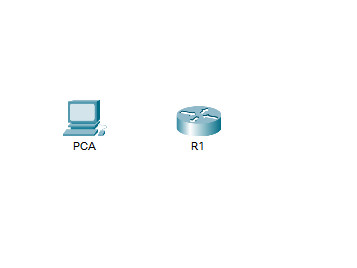
Nota para el instructor: Los elementos con color de fuente rojo o resaltados en gris indican texto que aparece solo en la copia del instructor.
Objetivos
- Parte 1: Verificar la configuración predeterminada del router
- Parte 2: Configurar y verificar la configuración inicial del router
- Parte 3: Guardar el archivo de configuración en ejecución
Aspectos básicos
En esta actividad, realizará tareas básicas de configuración del enrutador. Asegurará el acceso a la CLI y al puerto de la consola utilizando contraseñas encriptadas y de texto sin formato. También configurará mensajes para los usuarios que inician sesión en el router. Estos avisos advierten a los usuarios no autorizados que el acceso está prohibido. Por último, verificará y guardará la configuración en ejecución.
Instrucciones
Parte 1: Verifique la configuración predeterminada del router
Paso 1: Establezca una conexión de consola al R1.
a. Elija un cable de consola de las conexiones disponibles.
b. Haga clic en PCA y seleccione RS 232.
c. Haga clic en R1 y seleccione Console.
d. Haga clic en PCA > ficha Desktop > Terminal.
e. Haga clic en OK y presione Enter. Ahora puede configurar R1.
Paso 2: Ingrese al modo con privilegios y examinar la configuración actual.
Puede acceder a todos los comandos del router en el modo EXEC privilegiado. Sin embargo, debido a que muchos de los comandos privilegiados configuran parámetros operativos, el acceso privilegiado se debe proteger con contraseña para evitar el uso no autorizado.
a. Ingrese al modo EXEC privilegiado introduciendo el comando enable.
Router> enable Router#
Observe que la petición de entrada cambia en la configuración para reflejar el modo EXEC con privilegios.
b. Ingrese el comando show running-config.
Router# show running-config
¿Cuál es el nombre de host del router?
Router
¿Cuántas interfaces Fast Ethernet tiene el router?
4
¿Cuántas interfaces Gigabit Ethernet tiene el router?
2
¿Cuántas interfaces seriales tiene el router?
2
¿Cuál es el rango de valores que se muestra para las líneas vty?
0 – 4
c. Muestre el contenido actual de la NVRAM.
Router# show startup-config startup-config is not present
¿Por qué el router responde con el mensaje startup-config is not present?
Muestra ese mensaje porque el archivo de configuración del switch no se guardó en la NVRAM. Actualmente solo se encuentra en la RAM.
Parte 2: Configure y verifique la configuración inicial del router
Para configurar los parámetros de un router, quizá deba pasar por diversos modos de configuración. Observe cómo cambia la solicitud a medida que navega por los modos de configuración de IOS.
Paso 1: Configure los parámetros iniciales del R1.
Nota
: Si tiene dificultades para recordar los comandos, consulte el contenido de este tema. Los comandos son los mismos que configuró en un switch.
a. Configure R1 como nombre de host.
b. Configure el mensaje de texto del día: Unauthorized access is strictly prohibited.
c. Encripte todas las contraseñas de texto no cifrado.
Utilice las siguientes contraseñas:
- EXEC privilegiado, sin encriptar: cisco
- EXEC privilegiado, encriptado: itsasecret
- Consola: letmein
Paso 2: Verifique los parámetros iniciales del R1.
a. Para verificar los parámetros iniciales, observe la configuración del R1.
¿Qué comando utiliza?
show running-config
b. Salga de la sesión de consola actual hasta que vea el siguiente mensaje:
R1 con0 is now available Press RETURN to get started.
c. Presione ENTER; debería ver el siguiente mensaje:
Unauthorized access is strictly prohibited. User Access Verification Password:
¿Por qué todos los routers deben tener un mensaje del día (MOTD)?
Cada router debe tener un banner para advertir a los usuarios no autorizados que el acceso está prohibido. Los banners MOTD también se pueden utilizar para enviar mensajes al personal de la red (como por ejemplo apagados inminentes del sistema o a quién contactar para acceder).
Si no se le solicita una contraseña antes de llegar al indicador EXEC del usuario, ¿qué comando de línea de consola olvidó configurar?
R1(config-line)# login
d. Introduzca las contraseñas necesarias para regresar al modo EXEC con privilegios.
¿Por qué la contraseña de enable secret permitiría el acceso al modo EXEC privilegiado y la contraseña de enable dejaría de ser válida?
La contraseña de enable secret sobrescribe la contraseña de enable. Si ambos están configurados en el enrutador, debe ingresar la contraseña secreta de habilitación para ingresar al modo EXEC privilegiado.
Si configura más contraseñas en el router, ¿se muestran como texto no cifrado o en forma cifrada en el archivo de configuración? Explique.
El comando service password-encryption encriptará todas las contraseñas actuales y futuras.
Parte 3: Guarde el archivo de configuración en ejecución
Paso 1: Guarde el archivo de configuración en la NVRAM.
a. Ha configurado la configuración inicial para R1. Ahora haga una copia de respaldo del archivo de configuración en ejecución en la NVRAM para garantizar que no se pierdan los cambios realizados si el sistema se reinicia o se apaga.
¿Qué comando introdujo para guardar la configuración en la NVRAM?
copy running-config startup-config
¿Cuál es la versión más corta e inequívoca de este comando?
cop r st
Nota del instructor: Esto puede variar según la plataforma y la versión del IOS.
¿Qué comando muestra el contenido de la NVRAM?
show startup-configuration o show start
d. Verifique que todos los parámetros configurados estén registrados. De lo contrario, analice el resultado y determine qué comandos no se ejecutaron o se ingresaron incorrectamente. También puede hacer clic en Check Results en la ventana de instrucción.
Paso 2: Opcional: Guarde el archivo de configuración de inicio en flash.
Si bien aprenderá más sobre cómo administrar el almacenamiento flash en un router en capítulos posteriores, es posible que le interese saber que, como procedimiento de respaldo adicional, puede guardar su archivo de configuración de inicio en flash. De manera predeterminada, el router seguirá cargando la configuración de inicio desde la NVRAM, pero si esta se daña, puede restablecer la configuración de inicio copiándola de la memoria flash.
Complete los siguientes pasos para guardar la configuración de inicio en la memoria flash.
a. Examine el contenido de la memoria flash mediante el comando show flash:
R1# show flash
¿Cuántos archivos hay almacenados actualmente en la memoria flash?
3
¿Cuál de estos archivos cree que es la imagen de IOS?
c1900-universalk9-mz.SPA.151-4.M4.bin
¿Por qué cree que este archivo es la imagen de IOS?
Las respuestas pueden variar, pero hay dos pistas: la longitud del archivo en comparación con otros y la extensión .bin al final del nombre de archivo.
b. Utilice los siguientes comandos para guardar el archivo de configuración de inicio en la memoria flash:
R1# copy startup-config flash Destination filename [startup-config]
El router le solicita que almacene el archivo en flash utilizando el nombre entre paréntesis. Si la respuesta es afirmativa, presione ENTER; de lo contrario, escriba un nombre adecuado y presione la tecla ENTER.
c. Utilice el comando show flash para verificar que el archivo de configuración de inicio esté guardado en la memoria flash.